Hoe eenvoudige Facebook Connect voor WordPress te installeren en in te stellen
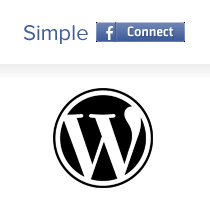
Een van onze gebruikers op onze Facebook-communitypagina vroeg ons om de installatie en configuratie van de Simple Facebook Connect-plug-in voor WordPress te bespreken. Voor degenen die niet weten, Simple Facebook Connect is een plugin gemaakt door Otto (@ otto42) om het voor uw site gemakkelijk te maken om sociale plug-ins op Facebook te gebruiken. Deze plug-in werkt in een reeks subsystemen waarmee u elke gewenste Facebook-functie (Facebook-logins, reacties, enz.) Aan uw WordPress-blog kunt toevoegen. Dit is verreweg de meest complete WordPress-plug-in voor Facebook-functies, maar het installatieproces lijkt misschien een beetje moeilijk voor beginners. In dit artikel laten we u zien hoe u Simple Facebook Connect voor WordPress installeert en instelt.
Kenmerken
Voordat we verdergaan met de installatie-instructies, laten we een kijkje nemen naar de volledige functies die Simple Facebook Connect biedt.
- Hiermee kan uw site verbinding maken met Facebook met JS SDK
- Implementeert OpenGraph-tags, volledig automatisch
- Reactie met Facebook-inloggegevens (met Facebook-avatar-ondersteuning)
- Automatisch nieuwe berichten publiceren op Facebook-profiel of applicatie- of fanpagina
- Handmatig posts publiceren naar FB-profiel of applicatie- of fanpagina
- Integreer opmerkingen die op Facebook zijn gemaakt terug op uw eigen site
- Meld je aan met je Facebook-inloggegevens, eventueel met behulp van Facebook-avatars in plaats van Gravatars
- Nieuwe gebruikersregistratie met Facebook-inloggegevens (via het Facebook Registration Authentication-systeem)
- Integratie van Facebook Photo Album in de Media-uploader
- Like Button en shortcode
- Gebruikersstatus Widget en shortcode
- Live Stream-widget en shortcode
- Fan Box Widget en shortcode
- Fan Count Chicklet en Widget
- Activity Feed Widget
- Knop "Delen" en Shortcode (bewerkte versie van de knop Leuk, omdat de knop Delen niet langer wordt ondersteund door Facebook)
Dat is best veel voor één plug-in. Maar vergeet niet dat je niet alle functies hoeft te gebruiken die het biedt. U kunt de plug-in nog steeds gebruiken en alleen inschakelen wat u nodig hebt.
Installatie en instellingen
Allereerst moet u de eenvoudige Facebook Connect-plug-in installeren en activeren. Na activering wordt een nieuwe optie toegevoegd onder uw instellingenmenu met de naam Simple Facebook Connect. Als je daarop klikt, wordt je gevraagd om je geheime applicatie-applicatie-ID en Facebook-fanpagina in te voeren.

De meesten van jullie hebben waarschijnlijk geen idee wat de eerste twee zijn, en je vraagt je waarschijnlijk af waarom je deze nodig hebt. U hebt deze nodig om deze plug-in correct te laten werken (Auto-publiceren naar Facebook, Facebook-login, registratie, enz.). Helaas kun je op dit moment niet verder gaan zonder dat deze elementen zijn ingevuld. We laten je dus zien hoe je je eigen applicatie-ID en geheime sleutel van de toepassing kunt krijgen.
Eerst moet je de Facebook-ontwikkelaarspagina bezoeken. Nadat u bent ingelogd, klikt u op de koppeling Apps in de navigatiebalk. Klik vervolgens op Create a new App icon (linksboven).

Verander de naam van de applicatie uiteraard in uw eigen naam en klik vervolgens op OK. Het zal u vragen om de captcha in te vullen. Zodra u dat hebt gedaan, wordt u naar een scherm geleid dat u de basisinformatie voor uw toepassing geeft.

Doe nu alles wat we laten zien in bovenstaande afbeelding. Bewerk het pictogram zodat het overeenkomt met het logo van uw site, zodat uw gebruikers weten waarmee ze verbinding maken. Houd uw contact-e-mailadres bijgewerkt. Selecteer je categorie. Vink het selectievakje voor Website aan en voer vervolgens uw URL in. Uw toepassings-ID en app-geheim worden bovenaan weergegeven. Je kunt ze kopiëren en plakken in je Simple Facebook Connect plugin-instellingen.
Dit laat ons alleen het ID van de Facebook-fanpagina achter. Als u een fanpagina voor uw site gebruikt (wat de meesten van ons doen), moet u deze in het veld daar invoeren. Je kunt de ID van de pagina vinden door simpelweg met je muis naar de link voor de fanpaginabewerking te gaan (de ID wordt daar vermeld).

Nadat u op Wijzigingen opslaan hebt geklikt, zijn er nu een heleboel nieuwe opties beschikbaar onder SFC-plug-ins.

Vink degene aan die u van plan bent te gebruiken en laat de rest leeg. In ons voorbeeld laten we alle vakjes aangevinkt, zodat we alles kunnen behandelen.
Onder de Facebook-plug-ins, heb je een optie voor Facebook-metadata. Standaard verbindt de eenvoudige Facebook Connect-plugin Facebook Meta Data-informatie uit uw berichten. Maar als u om welke reden dan ook geen afbeelding voor de post had, of als er een fout optreedt, is er een optie om standaardwaarden in te voeren.

Voer het pad in van uw standaardafbeelding (die waarschijnlijk uw logo zou moeten zijn) en de beschrijving van de site. Hieronder ziet u de optie voor Aanmeldingsinstellingen.

U kunt controleren of Facebook Avatars de beschikbare gegevens van Gravatars overschrijven. Dit is geheel een persoonlijke voorkeur. Vervolgens heb je de vind-ik-leuk-instellingen.

Als je niet weet hoe dergelijke knoppen eruit zien, scroll dan omhoog op deze pagina en je ziet het voorbeeld van de Facebook-achtige knop. U hebt de mogelijkheid om het vóór de inhoud van uw bericht in te voeren, na uw berichtinhoud, zowel vóór als na, of handmatig. U kunt kiezen uit de layouts van de overeenkomstige knoppen, de actienaam en de verzendknop.
We hebben de instellingen gecontroleerd die het beste bij onze klanten werken.
Er zijn ook instellingen voor delenknoppen (die in wezen is vervangen door de knop met dezelfde knop). Zo eerlijk is dit deel nutteloos als u de like-knop gebruikt. Maar laten we zeggen, als u deze in plaats van de soortgelijke knop wilt gebruiken, dan kunt u de opties selecteren door deze toe te voegen vóór de inhoud, na de inhoud, vóór en na de inhoud of handmatige invoeging. U kunt ook kiezen uit Box count of button count.

We hebben de instellingen als standaard opgegeven. Je kunt zelf kiezen waar je deze wilt hebben.
De volgende beschikbare optie zijn de instellingen voor automatisch publiceren.

U kunt ervoor kiezen om automatisch te publiceren naar uw Facebook-profiel en / of Facebook-toepassingspagina. Als je de Facebook-fanpagina-ID hebt ingevoegd, wordt deze gepubliceerd op je fanpagina. Je moet SFC toestemming geven door op de knop te klikken en via Facebook toestemming te geven. Dit is een veilige autorisatie omdat u uw eigen toepassing autoriseert.
De volgende is Fan Box-instellingen, die voor mensen die CSS-rocksterren zijn en het uiterlijk van hun Facebook-fanpagina wil aanpassen. U moet weten hoe u Firebug kunt gebruiken om deze aangepaste CSS-box echt te gebruiken, omdat SFC geen documentatie van elke klasse biedt. Gebruik firebug om te detecteren wat u wilt wijzigen en plaats de aangepaste stijl in dit gebied.
Dus vraagt u zich af hoe deze instellingen eruit zouden zien op uw site? Bekijk de screenshots voor de plug-in.
We hopen dat dit artikel je heeft geholpen bij het maken van een eenvoudige setup voor Simple Facebook Connect.


